Zyxel هي علامة تجارية مشهورة عالميًا يتم من خلالها إنتاج الشبكة والأجهزة الطرفية من الدرجة الأولى ، واختبارها بمرور الوقت وملايين المستخدمين. ستسمح جودة الأداء وسهولة الاستخدام لأي مستخدم مبتدئ بإعداد جهاز توجيه Zyxel في وقت قصير والعمل على الشبكة.
تشغيل جهاز التوجيه لأول مرة
يبدأ إعداد جهاز التوجيه ZYXEL KEENETIC LITE 2 للدمى بحقيقة أنه يجب على المستخدم توصيل جميع الأسلاك والجهاز نفسه بالتسلسل الصحيح. للقيام بذلك ، يجب على المستخدم أولاً توصيل مصدر الطاقة بالتيار الكهربائي. بعد ذلك ، تحتاج إلى توصيل كبل الإنترنت بالموجه. بعد ذلك ، يجب على المستخدم توصيل الكبل الثاني المضمن في الطقم بالكمبيوتر.
إذا تم كل شيء بشكل صحيح ، فيجب أن تضيء على العلبة إشارة على شكل رمز دائري بدائرة مشطوبة جزئيًا. يعني بداية إمداد الطاقة للجهاز من التيار الكهربائي.
يجب أيضًا أن تضيء الإشارة الثانية على شكل كرة ذات شبكة.
تعني هذه الإشارة أنه يمكن للمستخدم البدء في تكوين جهاز التوجيه.
فيديو: تكوين جهاز التوجيه ZYXEL KEENETIC LITE 2
اتصال الأجهزة
هناك العديد من مقاطع الفيديو على الإنترنت "كيفية إعداد جهاز توجيه ZYXEL KEENETIC LITE 2". لكن يمكنك القيام بكل شيء بمفردك وبدون مساعدة خارجية. يتم توصيل مجموعة الشبكة على عدة مراحل:
- فحص العمل بطاقة الشبكةعلى الحاسوب؛
- توصيل جهاز التوجيه بكابل الإنترنت والكمبيوتر ؛
- جلسة شبكه محليهواتصالات الإنترنت.
يتم التحقق من أداء بطاقة الشبكة عند توصيل جهاز التوجيه كما يلي:
- انتقل إلى "ابدأ" وحدد علامة التبويب "لوحة التحكم" ؛
- حدد الاختصار "Network Control Center and الوصول العام"أو علامة التبويب" الشبكة والإنترنت "و" مركز الشبكة والمشاركة "؛
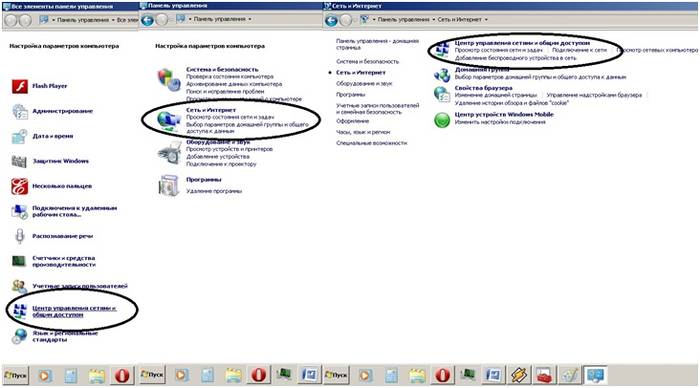
- افتح الخيار "تغيير إعدادات المحول" ؛

- انقر بزر الماوس الأيمن فوق اختصار "Local Area Connection" ؛
- إذا لم يكن الاتصال متصلاً ، فقم بالاتصال ؛
- في خصائص الاتصال ، حدد السطر "بروتوكول ..." وانقر على خيار "خصائص" ؛

- في النافذة التي تظهر ، حدد المربعات ضبط تلقائيعناوين IP و DNS ؛
- كرر العملية الأخيرة مع "بروتوكول ... 4".
إذا قام المستخدم بكل شيء بشكل صحيح ، فسيظهر رمز الشاشة على اللوحة في الزاوية اليمنى السفلية من سطح المكتب مثلث أصفرو علامة تعجب. هذا يعني أن الكمبيوتر والموجه متصلان بالشبكة ويمكنك المتابعة إلى الخطوة التالية في إعداد الموجه لإنشاء اتصال بالإنترنت.

قم بتغيير كلمة مرور المصنع
بعد قيام المستخدم بإجراء اتصال بالأجهزة ، من الضروري متابعة التكوين المباشر لجهاز التوجيه. للبدء ، انتقل إلى متصفح الإنترنت على 192.168.1.1. في عمود تسجيل الدخول ، نكتب "admin" ، وفي عمود كلمة المرور - 1234.

سيعرض النظام في البداية تغيير كلمة المرور. يجب ألا يرفض المستخدم هذا الإجراء ، فمن الضروري تغييره على الفور إلى إجراء أكثر تعقيدًا لتجنب دخول مجال مستخدمي الجهات الخارجية في المستقبل.

بعد دخول المجال ، ستظهر نافذة محدثة يجب عليك فيها إدخال بيانات تسجيل الدخول وكلمة المرور الجديدة باستخدام الأرقام والأحرف ذات الأحجام المختلفة و رموز مختلفة. ثم حدد خيار "تطبيق". سيقوم النظام بحفظ البيانات الجديدة للمجال.
تحديث البرامج الثابتة
إذا لم يبدأ جهاز التوجيه في العمل بكامل قوته وبالترتيب الصحيح أثناء عملية الإعداد ، فهناك خياران لحل المشكلة:
- اعدادات المصنع؛
- تحديث البرامج الثابتة.
الخيار الأولوتقترح إعادة تعيين كامللجميع المعلمات المحددة لجهاز التوجيه ويتم استخدامها فقط عند انتهاك الأمر التخصيص الكاملمن لحظة توصيل الجهاز بالإنشاء إتصال شبكة. للقيام بذلك ، تحتاج إلى الضغط على زر إعادة الضبط في حالة الطوارئ في الجزء الخلفي من لوحة جهاز التوجيه ، وبعد ذلك سيعيد الجهاز تلقائيًا جميع الإعدادات.
الخيار الثانييتطلب تحديث الإصدار برمجة. هذا لأن إصدارات برامج التشغيل القديمة لا تتوافق دائمًا مع الإصدار الذي تستخدمه. نظام التشغيل، مما قد يؤدي إلى حدوث عطل معدات الشبكةولا يوجد اتصال بالإنترنت.
لتحل هذه المشكلةضروري:

لتكوين جهاز التوجيه Zixel بالكامل ، توجد واجهة ويب على الصفحة الرئيسية - 192.168.1.1. هنا يمكنك القيام بما يلي:
- تغيير وضع الاتصال لجهاز التوجيه والكمبيوتر لزيادة سرعة الإرسال ؛
- إنشاء شبكة إضافية أو تغيير إعدادات الخصوصية الخاصة بها ؛
- إعداد اتصال جديد أو تغيير تقنية الاتصال من "pppoe" إلى "l2tp" ؛
- تحقق من عدد الأجهزة المتصلة وقم بتقييد الوصول ؛
- إنشاء شبكة محلية بين أجهزة الكمبيوتر.
الإعداد والاتصال بالإنترنت
إذا لم يكن من الممكن الاتصال بالإنترنت أثناء عملية التكوين التلقائي ، فيجب عليك التحقق يدويًا من جميع معلمات الاتصال وتعيينها للتشغيل العادي لمعدات الشبكة. في هذه الحالة ، السؤال الذي يطرح نفسه هو كيفية إعادة ضبط الإعدادات. يجب على المستخدم الضغط على الزر الموجود في الجزء الخلفي من جهاز التوجيه لإعادة ضبط تكوين جميع الإعدادات. وبالتالي ، سيقوم النظام بمسح جميع الإعدادات التي تم تعيينها تمامًا.يوجد مقطع فيديو على الإنترنت "تعليمات لإعداد ZYXEL KEENETIC LITE 2. لكن مقاطع الفيديو هذه لا تعرض جميع الفروق الدقيقة في الإعدادات ، مما يؤدي لاحقًا إلى فشل الاتصال بالإنترنت. غالبًا ما تحدث أخطاء الإعدادات في مرحلة التعارف على الصفحة الرئيسية لجهاز التوجيه. إذا لم يتمكن المستخدم من تكوين pppoe من تلقاء نفسه في المستقبل ، فتابع على النحو التالي:

وبالتالي ، سيقوم المستخدم بإنشاء اتصال جديد مع إعدادات جهاز التوجيه للاتصال بالإنترنت.
إعداد Rostelecom و Dom ru
الرواد في سوق خدمات الإنترنت شركتان - Domru و Rostelecom. يستخدمون تقريبًا نفس تقنيات الاتصال (pppoe) ، لذا فإن عملية إعداد الجهاز والاتصال بالشبكة متشابهة. يتم استخدام نفس التقنية بواسطة عامل التشغيل "TTK-Chita" ، على سبيل المثال. سيحدث إعداد ZYXEL KEENETIC LITE 2 لـ MTS ، لـ Domra و Rostelecom على النحو التالي:
- التحقق من الاتصال بالتيار الكهربائي ؛
- التحقق من توصيل الكابلات والأسلاك بالأجهزة ؛
- التحقق من تشغيل بطاقة الشبكة للكمبيوتر ؛
- التكوين التلقائي للشبكة باستخدام مطالبات واجهة الويب الصفحة الرئيسيةجهاز التوجيه (192.168.1.1).
يمكن إتقان هذا التسلسل من الإجراءات من قبل مستخدم متمرس ومستخدم مبتدئ.
الإعداد لخط الخط
يستخدم Beeline تقنية اتصال L2TP ، والتي ستتطلب تكوينًا إضافيًا على النحو التالي:

إذا تم تنفيذ جميع الإجراءات بدقة وفقًا للإجراء أعلاه ، فيجب أن يحدث اتصال تلقائي بالإنترنت.
إعداد وتشغيل Wi-Fi
لاقامة ملف شبكة سلكيةنقل البيانات عبر جهاز التوجيه Ziksel ، تحتاج إلى التحقق من تشغيل وحدة wi-fi.للقيام بذلك ، انتقل إلى شريط المهام في علامة التبويب "ابدأ" ، واكتب "مدير الجهاز" في شريط البحث. بعد ذلك ، يحتاج المستخدم إلى تحديد السطر المناسب ، وسيتم فتح نافذة جديدة ، يتم فيها الإشارة إلى قائمة المعدات العاملة.
في النافذة الجديدة ، حدد الخط " محولات الشبكة"وافتح التسلسل الهرمي للخط عن طريق فتح علامة" + ". أقل قليلاً ، ستظهر خطوط مع أجهزة الشبكة المتصلة ، وسيحتوي اسم أحدها على "wirelessnetworkadapter". يجب ألا تحتوي أيقونة الخط على علامات إضافية على شكل سهم على خلفية الملصق نفسه. ولكن إذا كانت العلامة لا تزال تستحق ذلك ، فإننا نوجه مؤشر الماوس إلى السطر هذا الجهازوانقر الزر الايمنالماوس ، حدد خيار "تمكين".
لا يلزم مزيد من التكوين ، مثل تم إعداد اتصال wi-fi تلقائيًا عند إنشاء الإعدادات الأساسية للاتصال بالإنترنت.
ضبط معلمات التلفزيون الرقمي IPTV
نظرًا لأن جهاز التوجيه ZYXEL KEENETIC LITE 2 يحتوي على وظيفة "IPTV" ، انتباه خاصيجدر الانتباه إلى إعداده في هذا الجزء. على سبيل المثال ، تم تكوين Rostelecom IPTV على النحو التالي:

وبالتالي ، لا يتلقى المستخدم فقط علاج جيدللعمل على الإنترنت ، ولكن أيضًا لاستخدام خدمات التلفزيون بدون معدات إضافية.
يجب ألا يسبب إعداد جهاز التوجيه ZYXEL KEENETIC LITE 2 صعوبات كبيرة للمستخدم ، إذا لم يحيد عن الخيار المقترح لاختيار معلمات اتصال الإنترنت. للقيام بذلك ، توفر الشركة المصنعة إجراءً لأتمتة عملية الاتصال وإعداد جهاز الشبكة. لذلك ، عند تنفيذ هذه العمليات ، يجب أن تتصرف وفقًا للمطالبات لتجنب مشاكل وأعطال الجهاز. ولكن إذا لم يكن من الممكن القيام بذلك باستخدام برنامج إعداد الاتصال التلقائي ، فيمكنك تنفيذ هذا الإجراء بشكل مستقل باستخدام النصائح الموضحة أعلاه.
>يعد جهاز التوجيه Zyxel Keenetic III WiFi حلاً ممتازًا لتنظيم شبكة سلكية و WiFi. لا يعد توصيل جهاز التوجيه وتكوينه بالإنترنت و IPTV Rostelecom و Dom.ru و Beeline أمرًا صعبًا وبديهيًا ويمكن الوصول إليه حتى للمستخدم المبتدئ. يمكنك معرفة كيفية القيام بذلك من هذا الدليل.
تحديد:
عنوان IP للجهاز في الشبكة المحلية - للوصول إلى تكوين الجهاز ، يجب عليك توصيل جهاز كمبيوتر بمنفذ LAN الخاص به. خلال شبكة لاسلكيةتكوين جهاز توجيه WiFi محبط للغاية.
تسجيل الدخول للدخول إلى جهاز التوجيه - مسؤل
كلمة المرور الافتراضية هي 1234
بعد إدخال كلمة مرور جديدة والنقر فوق الزر "تطبيق" ، سيتم نقلك إلى واجهة الويب الكاملة لإعداد جهاز التوجيه Keenetic 3.
اتصال الإنترنت على Keenetic III
من أجل إعداد اتصال بشبكة الموفر والوصول إلى الإنترنت ، فإن الخطوة الأولى هي الانتقال إلى القسم الإنترنت> الاتصال.
بشكل افتراضي ، يتم تكوين جهاز التوجيه Ziksel للاتصال وفقًا لمعيار IP الديناميكي ، والذي يسمى "اتصال النطاق العريض".
لفتح معلماته ، انقر نقرًا مزدوجًا على سطر في الجدول.
أي ، إذا كان مزودك يوفر الوصول إلى الإنترنت وفقًا لمعيار IP الديناميكي ، فلا داعي لإجراء إعدادات إضافية.
وتجدر الإشارة أيضًا إلى أن "اتصال النطاق العريض" هو منصة عالمية لأنواع الاتصال الأخرى - IP الثابت أو PPPoE أو L2TP.
رقم تعريف حاسوب ثابت
لتهيئة هذا النوع من الاتصال ، انقر نقرًا مزدوجًا فوق "اتصال واسع النطاق".
في حقل "تكوين إعدادات IP" ، أدخل القيمة يدوي. ستظهر أدناه الحقول الخاصة بإدخال عنوان IP والقناع والبوابة و DNS. يجب أن يتم توفير هذه القيم لك من قبل مشغل الاتصالات.
إعداد PPPOE
يتم استخدام هذا البروتوكول من قبل الغالبية العظمى من مقدمي الخدمة في روسيا - Rostelecom و TTK و Dom.ru وما إلى ذلك.
في قسم الإنترنت بواجهة الويب لجهاز التوجيه Keenetic III ، افتح علامة التبويب PPPoE / VPN:
هنا نضغط على زر "إضافة اتصال". نافذة جديدة ستفتح:
هنا ، يجب تحديد مربعي الاختيار "تمكين" و "استخدام للوصول إلى الإنترنت".
في حقل "البروتوكول" ، حدد القيمة PPPOE.
في قائمة "Connect via" ، حدد الخط "Broadband Connection (ISP)".
أدناه تحتاج إلى إدخال تسجيل الدخول وكلمة المرور لاتصال الإنترنت اللذين أعطيت لك عند الاتصال.
نحن لا نغير أي شيء آخر ونضغط على زر "تطبيق".
L2TP للخط المباشر
لتكوين اتصال جهاز التوجيه Ziksel Kinetic 3 بـ Beeline ، يجب أيضًا إضافة اتصال جديد ، كما في الحالة السابقة ، فقط في قائمة البروتوكولات يجب عليك تحديد الخيار L2TP.
يجب عليك أيضًا الاتصال من خلال النظام الأساسي لـ Broadband Connection ISP.
اسم المستخدم - عادة ما يكون لخط الخط المباشر رقم حساب شخصي. يجب أن يكون الوكيل قد ترك لك كلمة المرور عند الاتصال.
في حقل "عنوان الخادم" ، يجب إدخال tp.internet.beeline.ru.
انقر فوق الزر "تطبيق".
الآن نقوم بتوصيل كبل WAN بجهاز التوجيه Ziksel Kinetic 3 وانتقل إلى صفحة البداية - مراقب النظام.
هنا ، في قسم "الاتصال الفعلي بالإنترنت" ، يجب أن يكون هناك اتصال نشط برمز أخضر. سيتم عرض جميع المعلومات التفصيلية أدناه.
إعداد WiFi على Kinetic 3
يتم جمع جميع إعدادات Wi-Fi المتوفرة على جهاز التوجيه اللاسلكي Zyxel Keenetic III في قسم منفصل شبكة WiFi . افتح علامة التبويب "Access Point 2.4 GHz":
في الحقل "اسم الشبكة (SSID)" ، تحتاج إلى إدخال اسم الشبكة الخاصة بك التي سيتم بثها في النطاق. بشكل افتراضي ، يستخدم هذا الموجه معيار أمان Wi-Fi الأكثر موثوقية - WPA2-PSK ، ولا جدوى من تغييره. في حقل "Network Key" ، تحتاج إلى إدخال كلمة مرور Wi-Fi لـ Kinetic 3. وإدخالها. لا يجب تغيير أي شيء آخر. انقر فوق الزر "تطبيق".
نصيحة!من أجل حماية شبكتك قدر الإمكان من القرصنة من قِبل المتسللين الأحداث - تأكد من الانتقال إلى قسم "إعداد Wi-Fi السريع" قم بإلغاء تحديد "تمكين WPS". الحقيقة هي أن تقنية WPS هي كعب أخيل شبكة آمنةشبكة Wi-Fi ليس فقط على Zyxel Keenetic III ، ولكن أيضًا على جميع أجهزة التوجيه الأخرى ، والتي تتيح لك كسر كلمة مرور الشبكة باستخدام برنامج متخصص.
التلفزيون الرقمي IPTV
يعني إعداد IPTV لمعظم مقدمي الخدمة في روسيا (Rostelecom و Dom.ru و TTK) أنه لكي يعمل التلفزيون التفاعلي ، يجب تخصيص أحد منافذ LAN لجهاز فك التشفير. في Kinetic 3 ، لهذا تحتاج إلى الانتقال إلى قسم الإنترنت وفتح علامة التبويب IPoE. إذا كنت في حالتك لا تحتاج إلى تحديد معرف VLAN لـ IPTV (مثل Beeline ، على سبيل المثال) ، فافتح معلمات الاتصال "اتصال النطاق العريض":
هنا تحتاج إلى تحديد المربع "استخدام الموصل" على المنفذ الذي سيتم تضمين جهاز فك التشفير فيه. في السطر "تكوين إعدادات IP" ، يجب تحديد الخيار "بدون عنوان IP". يستخدم هذا النظام لأن جهاز استقبال STB يجب أن يتلقى عنوان IP من شبكة المزود. انقر فوق الزر "تطبيق".
إذا احتاج موفر الخدمة الخاص بك إلى تحديد معرف VLAN افتراضي لتشغيل IPTV ، فأنت بحاجة إلى إنشاء اتصال IPoE آخر بالنقر فوق الزر "إضافة واجهة":
في النافذة التي تظهر ، يجب عليك أولاً تحديد مربع الاختيار "إرسال علامات معرف VLAN" على منفذ WAN. ثم - حدد المربع "استخدام الموصل" على منفذ LAN أسفل جهاز فك التشفير. في حقل "معرف الشبكة" ، أدخل معرف VLAN لـ IPTV على Kinetic 3.
سيتم أيضًا تكوين معلمات IP بدون عنوان IP. أود أيضًا أن ألفت انتباهك إلى حقيقة أن هذا الاتصال يجب ألا يحتوي على علامة اختيار "استخدام للوصول إلى الإنترنت" ، لأن هذا الاتصال إضافي. انقر فوق الزر "تطبيق". سيظهر سطر آخر في جدول الاتصال:
يمكنك الآن توصيل جهاز فك التشفير STB الخاص بالمزود والتحقق من العملية تلفزيون رقمي Rostelecom أو Dom.ru أو Beeline أو TTK.
ميناء الشحن و DMZ
لفتح منفذ على جهاز توجيه Zyxel Keenetic III ، انتقل إلى القسم أمانوفتح علامة التبويب جدار الحماية.
هنا تحتاج إلى النقر فوق الزر "إضافة قاعدة". ستظهر النافذة التالية:
هنا نضع الإجراء "سماح". عنوان المصدر - أي. عنوان الوجهة - واحد وأبعد في هذا المجال - عنوان IP الخاص بجهاز الكمبيوتر الذي نقوم بإعادة توجيه المنفذ من أجله. رقم منفذ المصدر - يساوي رقم المنفذ المطلوب ويصفه. البروتوكول - TCP أو UDP. رقم منفذ الوجهة يساوي ورقم المنفذ الذي نريد فتحه. يجب أن يتطابق مع رقم منفذ المصدر. انقر فوق الزر "حفظ".
إذا كنت بحاجة إلى فتح جميع المنافذ على Keenetic 3 في وقت واحد لأي جهاز كمبيوتر أو DVR ، فإننا نفعل الشيء نفسه تقريبًا ، مع الاختلاف الوحيد في الحقلين "رقم منفذ المصدر" و "رقم منفذ الوجهة" ، تحتاج إلى تعيين القيمة "أي".
في حقل "تعيين كلمة المرور" ، أدخل كلمة المرور الجديدةللوصول إلى إعدادات جهاز التوجيه. أدناه يمكنك تحديد حقوق الوصول التي تريد منحها للمستخدم. انقر فوق الزر "حفظ".
إعادة تعيين إعدادات الخواص
هناك طريقتان لإعادة ضبط جهاز التوجيه Ziksel Keenetic 3 على إعدادات المصنع الافتراضية. الأول من خلال واجهة الويب. افتتاح القسم نظام
الطريقة الثانية مناسبة إذا لم يكن لديك وصول إلى واجهة الويب الخاصة بالموجه. على سبيل المثال ، إذا نسيت كلمة المرور من Keenetic 3.
لهذه الأغراض ، يوجد زر "إعادة تعيين" خاص على جسم جهاز توجيه Wi-Fi. يجب الضغط عليه بقلم رصاص أو قلم مع الاستمرار لمدة 10 ثوانٍ ، ثم تحريره. سيُعاد تشغيل الجهاز بتكوين جديد ونظيف.
قبل تكوين جهاز التوجيه Zyxel Keenetic ، عليك تحديد الطريقة التي تفضلها لتهيئة جهاز التوجيه. الحقيقة هي أنه ، على عكس العديد من الأجهزة المماثلة الأخرى ، يمكن تكوين جهاز التوجيه Zyxel Keenetic بطريقتين: تلقائيًا باستخدام برنامج NetFriend أو يدويًا عبر واجهة الويب.
يفضل معظم المستخدمين الضبط التلقائي ، وهو أمر غير مفاجئ ، لأن قلة من الناس يرغبون في العبث بالإعدادات عندما يكون من الممكن تكليف برنامج خاص بهذا. على الرغم من ذلك ، سننظر في كلتا طريقتين الضبط جهاز التوجيه Zyxel Keenetic ، لأن استخدام البرنامج لا يسمح لك بتهيئة الموجه بالكامل ، على سبيل المثال ، لن يكون من الممكن تكوين الشبكة اللاسلكية. بالإضافة إلى ذلك ، لا تعني الصبغة اليدوية أي صعوبات ويمكن لأي مستخدم التعامل معها.
يجب أن يقال أيضًا أن هذا الدليل مناسب لأي طراز تقريبًا من أجهزة توجيه Zyxel. حتى في حالة وجود بعض الاختلافات ، يمكنك بسهولة اكتشافها بدءًا من هذه التعليمات. لن نفكر في عملية توصيل جهاز توجيه من هذا النموذج ، حيث سيكون المخطط هنا قياسيًا. إذا واجهت أي صعوبات في الاتصال ، نوصيك بالقراءة. لذا ، أولاً ، دعنا نلقي نظرة على كيفية إعداد جهاز توجيه Zyxel Keenetic باستخدام برنامج خاص، وبعد ذلك نذهب إلى الإعداد اليدوي.
كيفية إعداد جهاز توجيه Zyxel باستخدام NetFriend
نلاحظ على الفور أنك لن تضطر إلى تنزيل أي برنامج وسيتم تنفيذ جميع الإجراءات من واجهة الويب ، ولكن في الوضع التلقائي. بادئ ذي بدء ، تحتاج إلى الانتقال إلى واجهة الويب الخاصة بجهاز توجيه Wi-Fi نفسه. للقيام بذلك ، أدخل my.keenetic.net أو 192.168.1.1 في شريط العنوان في متصفحك. يجب أن تظهر صفحة الإعداد السريع لـ NetFriend أمامك. قد تكون أيضًا على صفحة بها طلب تسجيل دخول وكلمة مرور (معلومات تسجيل الدخول وكلمة المرور الافتراضية هما المسؤولان). للوصول إلى صفحة الإعداد السريع لـ NetFriend ، تحتاج إلى إعادة تعيين كل شيء إلى إعدادات المصنع. يتم ذلك باستخدام زر إعادة الضبط.
إذا كنت لا تزال ترى نموذجًا يطلب منك إدخال معلومات تسجيل الدخول وكلمة المرور الخاصة بك حتى بعد ذلك ، فأدخل البيانات الضرورية وانتقل إلى صفحة الإعداد السريع أو إلى Zyxel System Monitor. إذا كنت في "مراقب النظام" ، فأنت بحاجة إلى العثور على أيقونة مع صورة الكرة الأرضية والنقر عليها ، ثم تحديد عنصر "NetFriend". الآن يمكننا المتابعة مباشرة إلى الإعدادات نفسها.
في القائمة الرئيسية ، حدد عنصر "الإعداد السريع" ، وبعد ذلك نشير إلى بلدنا ومدينتنا ومزود خدمة الإنترنت.

ستكون الخطوة التالية هي إدخال معلومات تسجيل الدخول وكلمة المرور ، ولكن ليس تلك التي أشرنا إليها للدخول إلى واجهة الويب ، ولكن البيانات التي يوفرها المزود للدخول إلى الإنترنت. بعد إدخال المعلومات الضرورية ، انقر فوق الزر "التالي" وسيبدأ برنامج NetFriend في فحص تلقائي ومحاولة إنشاء اتصال بالإنترنت. إذا كان كل شيء طبيعيًا ، فستظهر النافذة التالية على الشاشة أو تعرض تحديث البرنامج الثابت.

من حيث المبدأ ، أوشكت الإعدادات على الانتهاء. الشيء الوحيد المتبقي لك هو اتباع بضع خطوات أخرى يطلبها البرنامج. إنها اختيارية والأمر متروك لك لتقرر ما إذا كنت تريد تخطي هذه الإعدادات أم لا. في النافذة الأخيرة ، ستظهر رسالة تفيد بأنه تم إنشاء الاتصال.

هذا كل شيء ، يمكنك الاتصال بالإنترنت. الشيء الآخر الوحيد الذي نوصي به هو الإعداد واي فاي لاسلكيالشبكة ، أي اختر اسمًا لشبكتك وقم بتعيين كلمة مرور ، وسننظر في هذه المعلمات بمزيد من التفصيل لاحقًا. الآن دعنا نتعرف على كيفية تكوين جهاز التوجيه Zyxel Keenetic يدويًا.
التكوين اليدوي لجهاز التوجيه Zyxel Keenetic
يتم إجراء الإعدادات اليدوية في القائمة الرئيسية لجهاز التوجيه. كما ذكرنا سابقًا ، يتم إدخاله عن طريق إدخال العنوان 192.168.1.1 في أي متصفح. أدخل اسم المستخدم وكلمة المرور في النموذج الذي يظهر. إذا لم تكن كلمة admin مناسبة لكلا القيمتين ، فراجع وثائق جهاز التوجيه. بعد إدخال البيانات ، يجب فتح مراقب نظام Keenetic Internet Center. إذا كنت في صفحة الإعداد السريع لـ NetFriend ، فيمكنك الانتقال إلى Zyxel Keenetic Web Configurator بالنقر فوق رمز الكوكب الموجود أسفل الصفحة.
بمجرد دخولك إلى القائمة الرئيسية لواجهة الويب ، افتح علامة التبويب "النظام" ، وفيها تحتاج إلى تحديد عنصر "وضع التشغيل". مقابل العنصر "الاتصال عبر خط Ethernet المخصص" ضع علامة. لا تنس حفظ الإعدادات الخاصة بك. أنت الآن بحاجة إلى اتباع المسار التالي: "الإنترنت" - "التخويل" وتحديد المربع "التفويض في شبكة الموفر باستخدام بروتوكول 802.1x". يجب أن تفتح أمامك نافذة جديدة. نقوم بإدخال البيانات التالية فيه: "طريقة التحقق" - EAP-MD5 ؛ "اسم المستخدم" و "كلمة الرمز" - افتح العقد مع المزود وأدخل القيمة المناسبة. لا تنس حفظ الإعدادات الخاصة بك.
إذا تم تنفيذ كل شيء بشكل صحيح ، فيجب أن يبدأ الإنترنت بالفعل في العمل ، كما يتضح من مؤشر LED المقابل على الجهاز نفسه. كما ترى ، لا يوجد شيء معقد في إعداد جهاز توجيه Zyxel يدويًا. الآن دعنا نتصفح عملية إعداد Wi-Fi.
كيفية إعداد Wi-Fi في جهاز توجيه Zyxel Keenetic
تم تكوين الشبكة اللاسلكية في واجهة الويب موزع انترنت. أنت تعرف بالفعل كيفية الدخول إلى الصفحة الرئيسية لإعداد جهاز توجيه Zyxel. على الصفحة الرئيسيةابحث عن قسم "شبكة Wi-Fi" وانقر على عنصر "اتصال". افتح علامة التبويب "إعدادات الشبكة اللاسلكية الأساسية" وأدخل المعلومات التالية:
- "تشغيل نقطة الوصول اللاسلكية" و "تشغيل وضع WiFiالوسائط المتعددة (WMM) "- حدد المربعات ؛
- "اسم الشبكة" - أدخل الاسم المطلوب لشبكتك اللاسلكية ؛
- "إخفاء SSID" - يجب تعطيل هذا العنصر إذا تم تمكينه. إذا تركت علامة اختيار ، فلن يرى المستخدمون الآخرون شبكتك. لاحظ أن حقيقة أنهم يرون ذلك لا يعني أن أي مستخدم يمكنه الاتصال به ، وسوف تستبعد هذا الاحتمال عن طريق تعيين كلمة مرور ؛
- "معيار الاتصال" - 802.11g / n ؛ "القناة" - "التحديد التلقائي". لتفعيل الإعدادات ، انقر فوق الزر "تطبيق".
أنت الآن بحاجة إلى ضبط إعدادات الأمان لشبكتك اللاسلكية ، حتى لا يتمكن الجميع من الاتصال بها. للقيام بذلك ، انتقل إلى عنصر "الأمان" في " شبكة WiFi". حدد علامة التبويب "إعدادات أمان Wi-Fi" وأدخل البيانات التالية:
- "المصادقة" - WPA-PSK / WPA2-PSK ؛
- "نوع الحماية" - TKIP / AES ؛
- "تنسيق مفتاح الشبكة" - ASCII ؛
- "مفتاح الشبكة" - هنا نحدد كلمة المرور المرغوبة للاتصال بشبكة Wi-Fi.

نحفظ الإعدادات ونستخدم الإنترنت. هذا كل شيء ، الآن عليك فقط اختيار كيفية تكوين جهاز التوجيه Zyxel Keenetic - يدويًا أو باستخدام البرنامج.
يتضمن خط أجهزة توجيه ZyXEL عددًا من الطرز ، بدءًا من الميزانية الرخيصة إلى الأجهزة الاحترافية. حتى المستخدمين المبتدئين عادة لا يواجهون مشاكل في إعدادهم - واجهة التحكم بديهية ، تعمل الوظائف الأساسية مباشرة خارج الصندوق. ضع في اعتبارك تعيين المعلمات الرئيسية لأجهزة توجيه ZyXEL باستخدام نموذج ZyXEL Keenetic كمثال.
إتصال شبكة
بادئ ذي بدء ، نقوم بفك ضغط جهاز التوجيه وتوصيله بشبكة مزود الإنترنت.
توجد أربعة منافذ LAN في الجزء الخلفي من الجهاز للاتصال أجهزة المستخدمومنفذ WAN واحد للاتصال بالشبكة. نقوم بتوصيل كبل الموفر أو سلك التصحيح من مودم ADSL بمنفذ WAN.
قم بتوصيل قابس محول الطاقة بمقبس الطاقة. نقوم بتوصيل أحد منافذ LAN بسلك التصحيح الذي يأتي مع جهاز التوجيه ببطاقة الشبكة الخاصة بجهاز الكمبيوتر الخاص بك. ثم أدر مفتاح الطاقة إلى وضع التشغيل. إذا كان جهاز التوجيه يعمل وتم كل شيء بشكل صحيح ، مؤشرات LEDيجب أن تضيء اللوحة الأمامية. سيساعدك المؤشر على فهم ما هو موجود هذه اللحظةيحدث لجهازك.
إشارة
توجد تسعة مؤشرات LED على اللوحة الأمامية لجهاز توجيه Wi-Fi.

مؤشر الطاقة - يضيء عند تشغيل جهاز التوجيه. إذا تم إيقاف تشغيل المؤشر ، فلن يتم توفير الطاقة (في هذه الحالة ، سيتم إيقاف تشغيل جميع المؤشرات الأخرى أيضًا).
أربعة مصابيح LED لمنافذ LAN. المنفذ متوقف - لا شيء متصل به حاليًا. قيد التشغيل أو الوميض - جهاز متصل بالمنفذ.
مؤشر اتصال الإنترنت. يضيء أو يومض عند إنشاء الاتصال. مغلق - الكبل غير متصل أو لا توجد إشارة من المزود. يضيء باللون الأصفر (بعض أجهزة التوجيه بها ضوء برتقالي) - توجد إشارة ، لكن الإنترنت غير متصل. قد تحتاج إلى عمل إعدادات إضافية.
مؤشر لاسلكي. إذا كان قيد التشغيل ، فهذا يعني أن شبكة Wi-Fi قيد التشغيل. في حالة وميضه ، يتم تبادل البيانات ، أي أن الجهاز متصل بالشبكة. إيقاف - الشبكة اللاسلكية معطلة في إعدادات جهاز التوجيه.
WPN - مؤشر الاتصال بشبكة لاسلكية عبر WPN.
مؤشر USB. يضيء أو يومض عندما منفذ USBجهاز متصل. مطفأ - الجهاز غير جاهز أو متصل.
عند توصيل جهاز التوجيه بالشبكة ، يجب أن تضيء مؤشرات منفذ الطاقة و WAN و LAN التي قمت بتوصيل الكمبيوتر بها على لوحة العرض. يجب أن يضيء مؤشر الاتصال بالإنترنت أيضًا. نظرًا لأن معظم الموفرين يوفرون القدرة على الاتصال بـ IP ديناميكي ، يمكن للموجه إنشاء اتصال بالشبكة بمفرده. في هذه الحالة ، سيضيء المؤشر أو يومض باللون الأخضر. إذا كان المؤشر يضيء باللون الأصفر (البرتقالي) ، فأنت بحاجة إلى الأداء إعداد إضافيجهاز التوجيه وفقًا للمعلمات التي يوفرها موفر خدمة الإنترنت الخاص بك.
الاتصال عبر متصفح الويب
يمكنك إدخال إعدادات جهاز التوجيه ZyXEL Keenetic من خلال واجهة الويب. سيعمل أي متصفح ويب مثبت على جهاز الكمبيوتر الخاص بك من أجل هذا.
مُستَحسَن الإعداد الأولييتم إجراؤها عبر اتصال الكابل ، منذ ذلك الحين اتصال لاسلكيقد يكون غير مستقر. من المستحسن أيضًا أن تقوم أولاً بتوصيل جهاز كمبيوتر واحد بالموجه ، وإكمال الإعدادات ، ثم توصيل باقي الأجهزة.
في إعدادات بطاقة الشبكة لجهاز الكمبيوتر الخاص بك ، حدد المربع "الحصول على عنوان IP تلقائيًا". يجب أن يصبح رمز اتصال الشبكة الموجود في الزاوية اليمنى السفلية من سطح المكتب نشطًا.
للدخول إلى واجهة الويب في شريط العنوان في متصفحك ، اكتب عنوان جهاز التوجيه. يمكنك التحقق من عنوان IP الموجود على الملصق الموجود أسفل جهاز التوجيه. من الصورة أدناه ، يمكنك رؤية عنوان IP الذي تحتاج إلى تحديده للدخول إلى جهاز التوجيه ZyXEL Keenetic - 192.168.1.1. قد تكون هناك خيارات أخرى ، على سبيل المثال ، تُستخدم أحيانًا لإدخال جهاز التوجيه 192.168.0.1 أو my.keenetic.net. هنا اسم المستخدم وكلمة المرور القياسيان. ستكون هناك حاجة إليها للدخول إلى واجهة الويب. في المستقبل ، يوصى بتغييرها لأسباب أمنية.

إذا تم إدخال العنوان بشكل صحيح ، ستفتح نافذة لإدخال اسم المستخدم وكلمة المرور.

أدخل المعلومات المطلوبة وانقر على "تسجيل الدخول". بعد ذلك ، نصل إلى القائمة الرئيسية لجهاز التوجيه ، حيث سيتم ضبط إعدادات الشبكة.
جلسة
تحتاج أولاً إلى تحديد نوع الاتصال. انتقل إلى قسم "النظام" ، عنصر "وضع التشغيل". بشكل افتراضي ، يتم تحديد اتصال الكبل هنا - Ethernet. إذا كنت لا تستخدم طريقة اتصال أخرى ، فلن تحتاج إلى تغيير أي شيء هنا.

ديناميكية IP
إذا كان الموفر الخاص بك يوفر الوصول إلى الشبكة باستخدام عنوان IP ديناميكي ، ولكن بعد الاتصال بالإنترنت لا يعمل على جهاز التوجيه الخاص بك ، عندئذٍ يلزم الحصول على ترخيص إضافي بواسطة عنوان MAC.
انتقل إلى قسم "الإنترنت" ، "الاتصال". إذا كنت قد قمت بالفعل بإعداد الإنترنت على جهاز الكمبيوتر الخاص بك ، فستحتاج إلى تحديد خيار "Clone MAC Address" (استنساخ عنوان MAC). إذا لم يساعد ذلك ، فاتصل بفريق دعم موفر خدمة الإنترنت. قد تحتاج إلى تسجيل جهازك يدويًا على الشبكة.
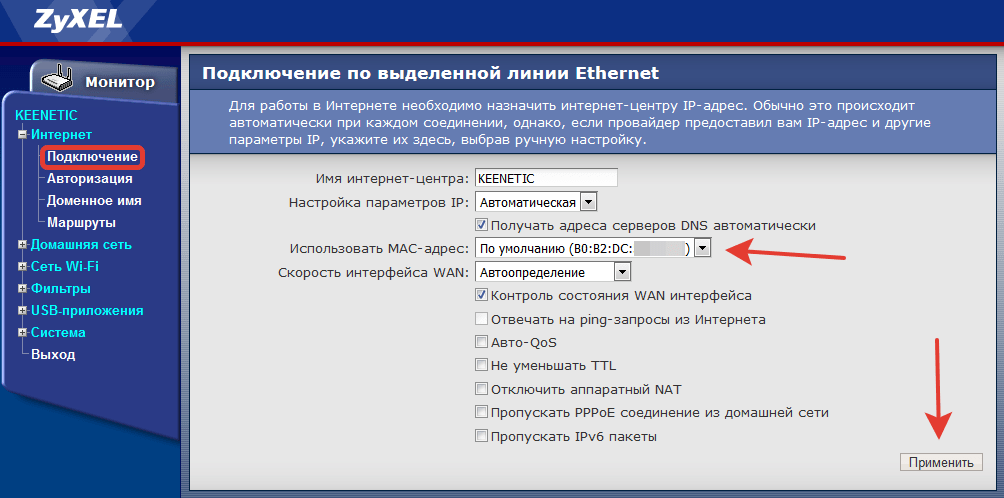
لا يلزم تغيير باقي الإعدادات.
PPPOE (Rostelecom)

حدد نوع الاتصال المطلوب من القائمة المنسدلة. في هذه الحالة ، PPPOE. تأكد من تحديد مربع الاختيار "تعطيل عنوان IP لواجهة WAN". في الحقول المناسبة ، حدد تسجيل الدخول وكلمة المرور المقدمين من الموفر. لا يلزم تغيير باقي الإعدادات.
L2TP (الخط المباشر)
إذا كان الموفر الخاص بك يستخدم نوع اتصال L2TP ، فإن خوارزمية الإجراءات متشابهة. في عنصر "التفويض" ، حدد نوع الاتصال المطلوب ، وأدخل اسم الخادم وتسجيل الدخول وكلمة المرور في الحقول المناسبة.

يتم ترك الإعدادات المتبقية بشكل افتراضي ، إذا لم يتم توفير تغييرها من قبل الموفر.
إعداد WiFi
تم تكوين الشبكة اللاسلكية على ZyXEL Keenetic بالفعل ويجب أن تعمل. يتم سرد خيارات الوصول على الملصق الموجود أسفل الجهاز. ومع ذلك ، إذا كنت ترغب في ذلك ، يمكنك تغيير الإعدادات الافتراضية وتشغيل Wi-Fi أو إيقاف تشغيله.
للقيام بذلك ، انتقل إلى عنصر "شبكة Wi-Fi" في قائمة واجهة الويب. في علامة تبويب الإعدادات الأساسية ، يمكنك تغيير اسم (SSID) للشبكة اللاسلكية ، وتشغيل Wi-Fi أو إيقاف تشغيله ، وضبط قوة الإشارة.


هنا نختار طريقة التشفير (المصادقة). الإعداد الافتراضي هو WPA2-PSK. لا يوصى بتغيير هذا الإعداد. وأدخل كلمة المرور الخاصة بك (مفتاح الشبكة).
اكتمل إعداد الشبكة اللاسلكية.
IPTV
إعداد IPTV على جهاز التوجيه ZyXEL Keenetic غير مطلوب - هذا الخيار يعمل بالفعل افتراضيًا. ما عليك سوى تحديد منفذ LAN الذي سيتم استخدامه لتوصيل جهاز فك التشفير.

إذا لم يكن لديك وحدة تحكم ، فلن تحتاج إلى تكوين أي شيء.
تكوين DHCP
DHCP هي خدمة تسمح للأجهزة بالحصول على عناوين IP تلقائيًا عند الاتصال بجهاز توجيه. وهذا يوفر عليك عناء تكوين اتصال الشبكة يدويًا على كل كمبيوتر. بشكل افتراضي ، يتم تمكين DHCP والعمل.
لتغيير الإعدادات الافتراضية أو تعطيل / تمكين الخدمة ، انتقل إلى العنصر " شبكة منزلية- "الشبكات".
هنا يمكنك تغيير عنوان IP لجهاز التوجيه الخاص بك (عنوان IP الخاص بالموجه) ، وكذلك حدد يدويًا نطاق عناوين IP التي سيقوم الموجه بتوزيعها على أجهزة العميل. للقيام بذلك ، قم بإلغاء تحديد مربع "الإنشاء تلقائيًا" واضبط النطاق يدويًا. على سبيل المثال ، يمكنك عمومًا قصره على عنوانين - أحدهما لجهاز الكمبيوتر الخاص بك والآخر لجهاز الكمبيوتر المحمول. ثم لن يتمكن أي جهاز آخر من الاتصال بالموجه.
بامكانك ايضا قم بتعيين عنوان IP محدد لكل جهاز على شبكتك المنزلية. قد يكون هذا مطلوبًا للتشغيل الصحيح لبعض التطبيقات. في العنصر الفرعي "العناوين المؤجرة" ، حدد عنوان MAC للجهاز واكتب عنوان IP الخاص به.

ميناء الشحن (فتح المنافذ)
قد تحتاج بعض البرامج التي تستخدم الاتصالات الواردة إلى تكوين هذا الإعداد. على سبيل المثال ، عميل تورنت.
بشكل افتراضي ، يتم تعطيل الاتصالات الواردة على أجهزة توجيه ZyXEL. بالنسبة لهم ، يمكنك إما تكوين إعادة توجيه المنفذ يدويًا (إعادة التوجيه) أو ببساطة السماح بالاتصالات الواردة.
لفتح المنافذ على جهاز التوجيه ZyXEL Keenetc ، أدخل قائمة "الشبكة المنزلية" ، فأنت بحاجة إلى تمكين إعادة توجيه المنفذ عن طريق تحديد المربع المناسب. ثم قم بتسجيل الإعدادات يدويًا. للقيام بذلك ، تحتاج إلى معرفة المنفذ والبروتوكول الذي يستخدمه برنامجك.

إعداد UPnP
إذا كنت لا تعرف بالضبط المنافذ التي تحتاجها ، أو إذا كان لديك العديد من البرامج التي تستخدم منافذ وبروتوكولات مختلفة ، فيمكنك السماح بالاتصالات الواردة في إعدادات UpnP. بعد ذلك ، ستكون البرامج نفسها قادرة على حل الاتصالات اللازمة.

لتمكين UPnP على جهاز التوجيه ZyXEL Keenetic ، تحتاج فقط إلى تحديد مربع "السماح لـ UpnP".
ومع ذلك ، ضع في اعتبارك أن هذا قد يكون غير آمن ، لأنك بهذه الطريقة تنشئ بابًا خلفيًا محتملاً للبرامج الضارة.
تغيير كلمة المرور
لحماية شبكتك من القرصنة ، يوصى بتغيير كلمة المرور وتسجيل الدخول على جهاز التوجيه ZyXEL Keenetic ، وعدم ترك هذا الإعداد افتراضيًا. يمكنك القيام بذلك في قائمة "النظام" - "كلمة مرور المسؤول".

في علامة التبويب التي تفتح ، أدخل كلمة المرور الجديدة مرتين وانقر على الزر "تطبيق". بعد ذلك ، سيتم إعادة تشغيل جهاز التوجيه وستحتاج إلى إدخال اسم مستخدم وكلمة مرور جديدين للدخول إلى واجهة الويب.
حفظ وإعادة ضبط الإعدادات
لحفظ الإعدادات التي أجريتها ، يمكنك تصديرها إلى ملف.. انتقل إلى عنصر القائمة "النظام" - "التكوين".

لحفظ الإعدادات في ملف ، انقر فوق الزر "حفظ". ستتم كتابة جميع معلمات الجهاز في ملف موجود على جهاز الكمبيوتر الخاص بك.
لاستعادة الإعدادات في حالة الفشل ، يمكنك أيضًا استعادة التكوين هنا.، مع تحديد مسار الملف بالإعدادات من خلال "تصفح".
يمكنك إعادة تعيين جهاز التوجيه ZyXEL Keenetic إلى إعدادات المصنع بالنقر فوق الزر "إعادة تعيين". يمكن أن يكون هذا العنصر مفيدًا إذا أجريت بعض التغييرات على التكوين ، وبعد ذلك بدأ جهاز التوجيه في العمل بشكل غير صحيح ، لكنك لا تعرف ما هي التغييرات التي أدت إلى ذلك.
إذا فقدت كلمة مرورك أو نسيتها ، أو لم تتمكن من تسجيل الدخول إلى واجهة الويب بعد إجراء تغييرات التكوين ، فقد تحتاج إلى من الصعب إعادةإعدادات. يتم تنفيذه باستخدام زر RESET في الجزء الخلفي من جهاز التوجيه. يجب الضغط على الزر مع الاستمرار لمدة 10 ثوانٍ. سيتم إيقاف تشغيل مصابيح LED الخاصة بالموجه ثم تشغيلها مرة أخرى. ستتم إعادة تعيين جميع الإعدادات إلى إعدادات المصنع الافتراضية.
تحديث البرامج الثابتة
إذا كان البرنامج الثابت (البرنامج الثابت) لجهاز التوجيه الخاص بك قديمًا ، وكان البرنامج المحدث متاحًا على موقع الشركة المصنعة على الويب ، فيمكنك الكتابة فوق البرامج الثابتة الخاصة بالجهاز. يتم تحديث البرنامج الثابت لجهاز التوجيه ZyXEL Keenetic من خلال واجهة الويب. لا توجد برامج أو برامج تشغيل إضافية مطلوبة لهذا الغرض.
يوصى بالتحديث عبر اتصال الكابل.. أثناء البرنامج الثابت ، سيتم تعطيل وحدة Wi-Fi ، مما قد يؤدي إلى فشل وفشل جهاز التوجيه. يوصى أيضًا بترك جهاز كمبيوتر واحد فقط متصلاً بالموجه الذي سيتم إجراء التحديث منه ، وإيقاف تشغيل الشبكة اللاسلكية تمامًا.
ندخل إلى واجهة الويب ونذهب إلى قائمة "النظام" - "البرامج الثابتة".

هنا نرى معلومات حول إصدار البرنامج الثابت الحالي وزر تصفح لتحديد ملف البرنامج الثابت الجديد.
يجب تنزيل البرنامج الثابت من موقع ZyXEL الرسمي لطراز جهاز التوجيه الخاص بك. تحقق أيضًا من إصدار الجهاز الخاص بجهازك - فهو مُشار إليه على الملصق. إذا حاولت تحديث جهاز التوجيه ببرنامج ثابت من طراز مختلف ، فقد ينكسر.
من خلال "تصفح" نحدد المسار إلى الملف الذي تم تنزيله وتفكيكه للبرنامج الثابت المحدث ، ثم انقر فوق الزر "تحديث". سيقوم جهاز التوجيه بتنزيل البرنامج الجديد وإعادة التشغيل.
لا تقم بأي حال من الأحوال بإيقاف تشغيل طاقة جهاز التوجيه أثناء البرنامج الثابت. وأيضًا لا تتصل بالجديد أجهزة الشبكةولا تقم بإعادة تشغيل الكمبيوتر الذي يتم تشغيل البرنامج الثابت منه.
إذا كان التحديث ناجحًا ، فسترى في واجهة الويب معلومات حول نسخة جديدةالبرامج الثابتة.
في حالة حدوث عطل أثناء التحديث وعدم تشغيل جهاز التوجيه ، لا تضيء المؤشرات ، ولا يعمل الإنترنت ، حاول إجراء إعادة تعيين الأجهزة. إذا لم يساعد ذلك ، فراجع التوصيات الخاصة باستعادة جهاز التوجيه بعد برنامج ثابت غير ناجح.
غالبًا ما لا يتمكن المستخدمون الذين اشتروا جهاز توجيه لأول مرة من معرفة كيفية توصيله بجهاز كمبيوتر وكيفية بدء العمل معه. يجب أن تساعد هذه المقالة في مثل هذه الحالة. هنا سوف تتعلم كيفية توصيل جهاز توجيه ZyXEL بجهاز كمبيوتر وكيفية إدخال إعداداته.
الخطوة # 1 قم بتوصيل جهاز التوجيه ZyXEL بجهاز الكمبيوتر الخاص بك.
للدخول إلى إعدادات جهاز التوجيه ZyXEL ، يجب عليك أولاً توصيله بالكمبيوتر. إذا كنت قد قمت بذلك بالفعل ، فأنت بحاجة إلى المتابعة إلى الخطوة التالية ، إذا لم تكن قد فعلت ذلك ، فافعل ما هو موضح أدناه.
لتوصيل جهاز التوجيه بجهاز كمبيوتر ، فإنك تحتاج إلى قطعة من كبل شبكة مجعد بطول 1 أو 1.5 متر (يُطلق على هذا الكبل عادةً "سلك التصحيح"). يتم إرفاق هذا الكابل دائمًا مع جهاز التوجيه ، لذلك لن تضطر إلى البحث عنه أو تجعيده بنفسك.
خذ هذا الكبل وقم بتوصيل جانب واحد بجهاز التوجيه ZyXEL والجانب الآخر بموصل الشبكة على جهاز الكمبيوتر الخاص بك. عند الاتصال ، يجب أن تأخذ في الاعتبار أن جهاز التوجيه لديه شبكة LAN و منفذ wanس. تُستخدم منافذ LAN لتوصيل أجهزة الكمبيوتر على الشبكة المحلية الداخلية ، وتستخدم منافذ WAN للاتصال بمزود الإنترنت. لذلك يجب أن يكون جهاز الكمبيوتر الخاص بك متصلاً بمنفذ LAN ، وإلا فلن يعمل شيء.
يعد تمييز منافذ LAN من WAN أمرًا بسيطًا للغاية. عادة ما يوجد فوق منفذ WAN نقش "WAN" أو صورة في شكل كرة أرضية. يمكن كتابة فوق منافذ LAN "LAN" أو صورة لجهاز الكمبيوتر. بالإضافة إلى ذلك ، عادةً ما يتم فصل منفذ WAN ببعض المسافة من منافذ LAN أو يتم تمييزه بلون مختلف.

على أي حال ، إذا لم تتمكن من تحديد مكان شبكة LAN وأين توجد منافذ WAN بالضبط ، فيمكنك إلقاء نظرة على التعليمات الخاصة بجهاز التوجيه الخاص بك.
الخطوة رقم 2. أدخل عنوان IP الخاص بالموجه في شريط عنوان المتصفح.
بعد توصيل جهاز التوجيه بالكمبيوتر ، يمكنك الانتقال إلى إعداداته. يتم استخدام مستعرض الويب دائمًا لإدخال إعدادات جهاز التوجيه. يمكنك استخدام أي متصفح ويب يناسبك ، يمكن أن يكون موزيلا فايرفوكس, جوجل كرومأو أوبرا أو أي دولة أخرى.
افتح متصفحًا ، أدخل عنوان IP في شريط العناوين 192.168.1.1 واضغط على مفتاح Enter (غالبًا ما يستخدم عنوان IP هذا لإدخال إعدادات جهاز التوجيه ZyXEL). يرجى ملاحظة أنه إذا كان المتصفح يحتوي على سطر منفصل للبحث ، فهذا يعني أنه غير مناسب ، يجب إدخال عنوان IP الخاص بالموجه في شريط عنوان المتصفح.

إذا كان لديك جهاز توجيه من خط ZyXEL Keenetic ، فيمكنك أيضًا الانتقال إلى إعداداته من العنوان my.keenetic.net.
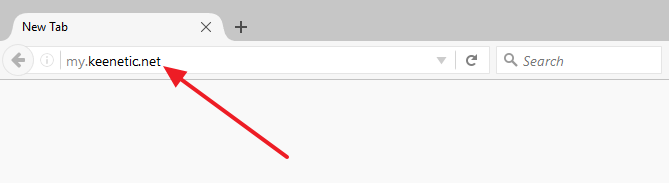
إذا لم يعمل أي من العناوين أعلاه ، يمكنك محاولة إدخال العنوان 192.168.0.1 . تحتاج أيضًا إلى التأكد من أن الكمبيوتر يستخدم الحصول التلقائي على عنوان IP. للقيام بذلك ، انتقل إلى خصائص اتصال الشبكة وافتح خصائص بروتوكول الإصدار 4 من IP هناك.

في هذه النافذة ، تحتاج إلى تحديد الخيار "الحصول على عنوان IP تلقائيًا" و "الحصول عنوان DNSتلقائيًا "، ثم أغلق جميع النوافذ بالضغط على الزر" موافق ".
الخطوة رقم 3. ندخل في إعدادات جهاز التوجيه.
إذا كانت هذه هي المرة الأولى التي تدخل فيها إعدادات جهاز التوجيه ، فقد تتم مطالبتك بالذهاب إلى "Web configurator" أو بدء " التثبيت السريع". إذا اخترت الخيار الأول ، فسيتم نقلك إلى إعدادات جهاز التوجيه ، حيث سيُطلب منك على الفور إدخال كلمة مرور جديدة للوصول إلى الإعدادات. إذا حددت الخيار الثاني ، فستبدأ عملية إعداد جهاز التوجيه.

إذا كنت قد أدخلت بالفعل إعدادات جهاز التوجيه ، فسترى نافذة لإدخال معلومات تسجيل الدخول وكلمة المرور الخاصة بك. أدخل اسم المستخدم وكلمة المرور اللذين قمت بتعيينهما عند إدخال الإعدادات لأول مرة وانقر فوق الزر "تسجيل الدخول".

إذا أدخلت اسم المستخدم وكلمة المرور الصحيحين ، فستدخل إعدادات جهاز التوجيه ZyXEL الخاص بك.
